在现代社会中,电脑已成为人们生活工作的必备工具。然而,随着时间的推移,我们可能会发现我们的电脑变得越来越慢、不稳定,这时候更换系统可能是一个解决方案。而使用U盘更换系统是一个方便快捷的方法,本文将为大家提供一份详细的教程。

准备工作:选择合适的系统和U盘
我们需要确定我们想要安装的新系统版本,可以从官方网站或其他可靠渠道获取。准备一个容量足够大且可以被格式化的U盘,最好是8GB以上的容量。
备份重要文件
在进行系统更换之前,务必备份你电脑中重要的文件和数据。因为更换系统会格式化硬盘,所有之前保存在电脑上的文件都会被清空。
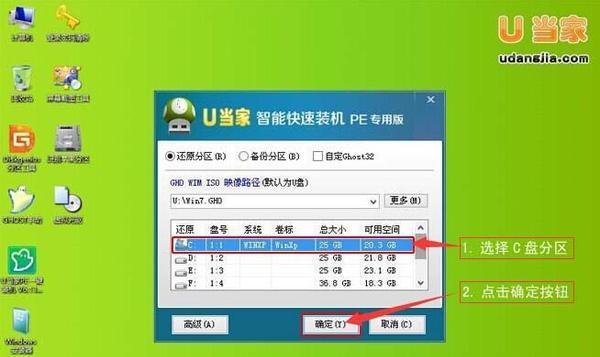
下载系统镜像文件
在官方网站或其他可靠渠道下载所选系统的镜像文件。确保你下载的是可启动镜像文件,这样我们才能通过U盘来安装系统。
格式化U盘
将U盘插入电脑,打开文件资源管理器,右键点击U盘,选择“格式化”。在弹出的对话框中选择“FAT32”格式,并勾选“快速格式化”。
制作可启动U盘
使用专业的软件,如Rufus或WinToUSB等,选择下载好的镜像文件和U盘,按照软件的操作指引,制作一个可启动的U盘。

设置BIOS
重启电脑,进入BIOS设置界面。通常按下Del、F2或F10键可以进入。在设置界面中,找到“Boot”选项,将U盘排在硬盘之前。
重启电脑
保存BIOS设置,并重启电脑。此时,电脑会从U盘启动,并进入安装系统的界面。
按照安装向导安装新系统
根据屏幕上的指引,选择安装语言、时区等选项。选择“安装”选项,并同意许可协议。接下来,选择“自定义安装”选项,并选择你想要安装新系统的硬盘分区。
等待系统安装
安装系统需要一定的时间,请耐心等待。在此过程中,请不要关闭电源或进行其他操作。
设置个人喜好
在系统安装完成后,根据个人喜好设置语言、用户名、密码等选项。系统会自动进行一些初始化的操作。
安装驱动程序
打开设备管理器,找到需要安装驱动程序的硬件设备,并下载相应的驱动程序进行安装。
更新系统
打开系统设置,找到“更新与安全”选项,点击“检查更新”。根据提示下载并安装系统更新。
安装常用软件
根据个人需求,下载并安装常用的软件,如浏览器、办公软件等。
恢复备份的文件
将之前备份的重要文件复制回电脑中的合适位置。
通过使用U盘更换系统,我们可以轻松解决电脑慢、不稳定的问题。只需按照本文提供的教程进行操作,即可顺利完成系统更换。记得备份重要文件,并谨慎操作,祝你成功更换新系统!







